Зміст

Список контактів можна назвати найважливішим компонентом будь-якого месенджера, адже при відсутності співрозмовників наявність більшості можливостей, пропонованих розробниками засобів для спілкування, втрачає будь-який сенс. Розглянемо, як додавати друзів в Telegram, щоб забезпечити функціонування одного з найбільш зручних і надійних каналів комунікації на сьогоднішній день.
Популярність Telegram не в останню чергу викликана грамотним, простим і логічним підходом розробників до реалізації функцій месенджера. Це стосується і організації роботи з контактами, & 8212; ніяких складнощів при пошуку інших учасників системи і додаванні їх у власний перелік Користувачем зазвичай не виникає.
Додавання друзів в Телеграм
В залежності від того, для якої платформи призначене використовується додаток-клієнт месенджера – Android , iOS або Windows , для додавання друзів і знайомих в список контактів Телеграм робляться різні дії. При цьому відмінності у виконанні конкретних кроків продиктовані скоріше особливостями інтерфейсу тієї чи іншої версії засобу для спілкування, загальний принцип формування книги контактів і інструментарій для цієї процедури практично однакові у всіх варіантів Telegram.

Android
Користувачі Telegram для Android сформували на сьогоднішній день найбільш численну аудиторію учасників розглянутого сервісу обміну інформацією. Додавання даних про співрозмовників в список, доступний з Андроїд-клієнта Телеграм, відбувається по одному з нижчеописаних алгоритмів або комбінуючи їх.
Спосіб 1: телефонна книга Андроїд
Клієнт сервісу Телеграм після своєї установки досить тісно взаємодіє з Android і може використовувати для виконання власних функцій різні компоненти мобільної ОС, в тому числі і модуль»контакти" . Доданий користувачем в телефонну книгу Андроїд пункт за замовчуванням автоматично з'являється в Telegram і навпаки, & 8212; співрозмовники з месенджера відображаються при виклику »контакти" операційної системи.
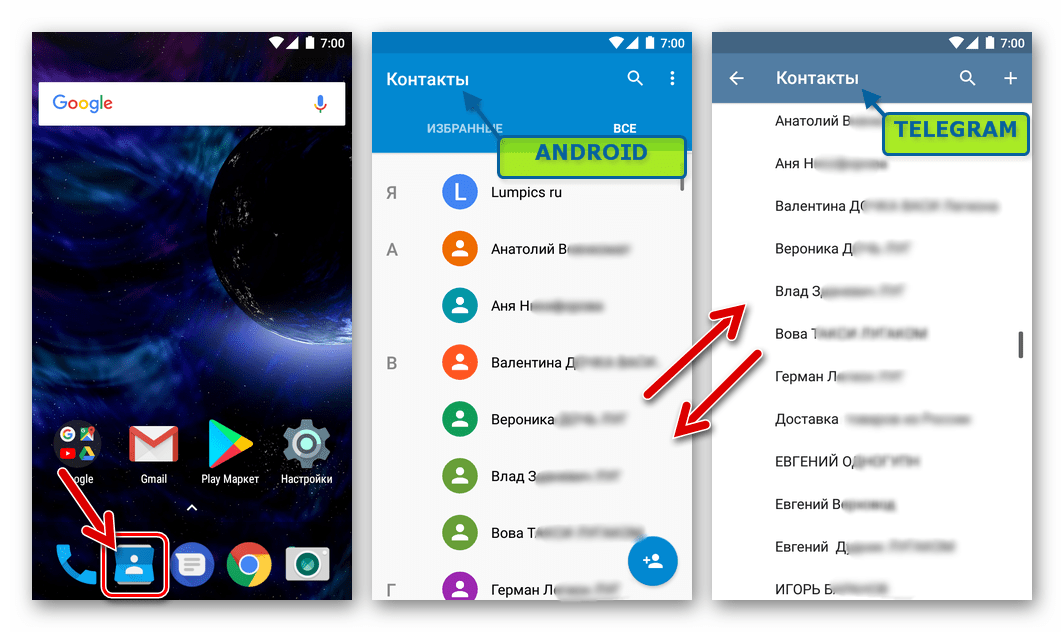
Таким чином, коли дані будь-якої особистості внесені користувачем в телефонну книгу Android, ці відомості вже повинні бути присутніми і в месенджері. Якщо ж друзі додані в & 171; контакти&187; Андроїд, але не відображаються в телеграмі, швидше за все, відключена синхронізація і/або додатком-клієнту не надано доступ до потрібного компоненту ОС при першому запуску (може бути і заборонений згодом).
Щоб виправити ситуацію, виконайте наступні кроки. Порядок розташування пунктів меню, зазначених нижче, і їх назви можуть відрізнятися в залежності від версії Андроїд (на скріншотах – Android 7 Nougat), тут головне зрозуміти загальний принцип.
- Відкрийте»Налаштування" Андроїд будь-яким зручним способом і знайдіть серед опцій розділу &171;пристрій&187; пункт »Додатки" .
- У переліку інстальованих програм тапніте по найменуванню месенджера «Telegram» , потім відкрийте " дозволи» . Активуйте перемикач »контакти" .
- Запустіть месенджер, викличте головне меню (три рисочки в верхньому кутку екрану зліва), відкрийте»контакти" і переконайтеся, що весь вміст телефонної книги Android доступно тепер і в Телеграм.
- Перелік контактів в Telegram, отриманий в результаті синхронізації з телефонною книгою Андроїд, розсортований не тільки по іменах, але і за наявністю у майбутніх співрозмовників активованої облікового запису в месенджері. Якщо потрібна людина ще не є учасником сервісу обміну інформацією, біля його імені відсутня будь-яка аватарка.
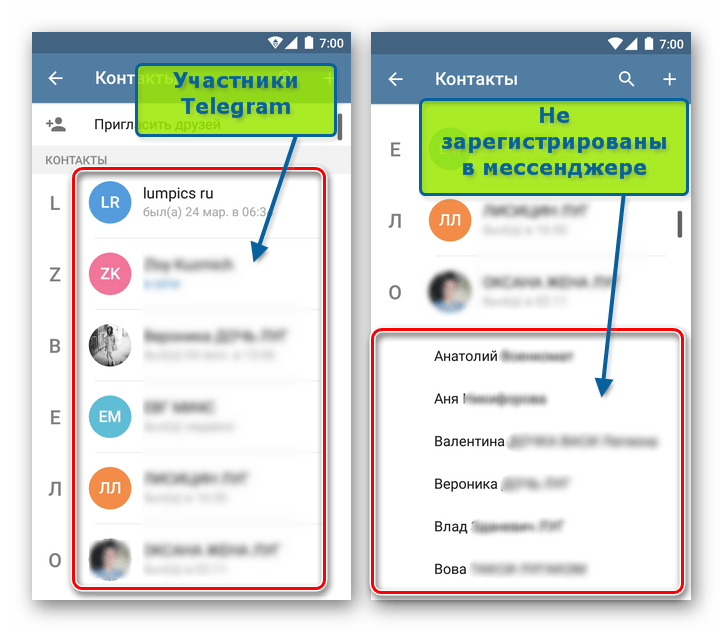
Тап по імені ще не приєднався до системи людини викличе запит про відправку запрошення до спілкування через Телеграм за допомогою SMS. У повідомленні міститься посилання для завантаження додатків-клієнтів сервісу для всіх популярних платформ. Після того як запрошений учасник встановить і активує засіб для спілкування, стане доступною листування з ним і інші можливості.
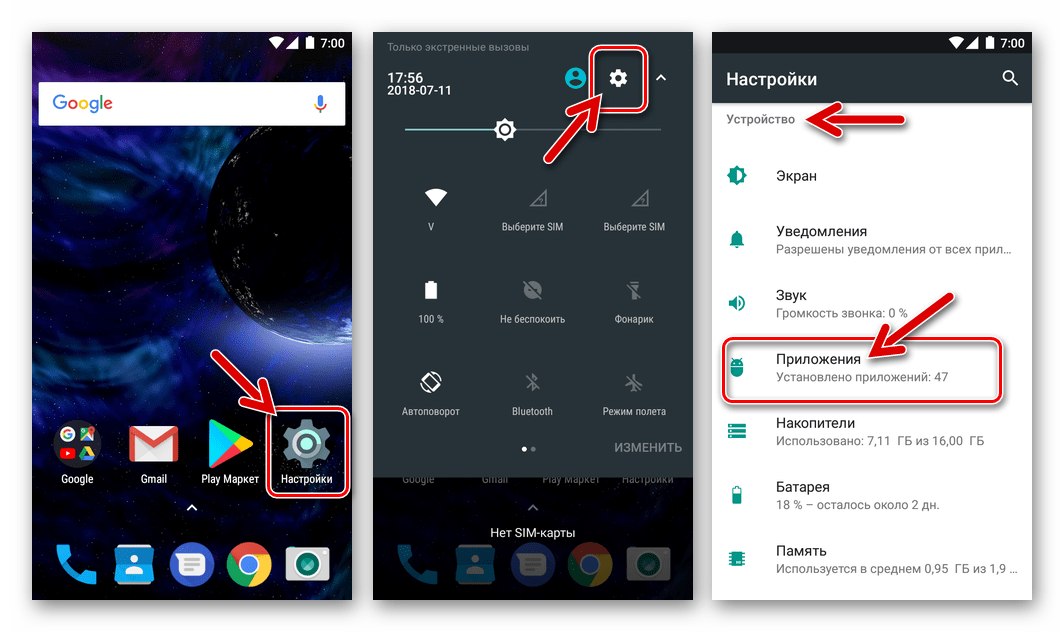
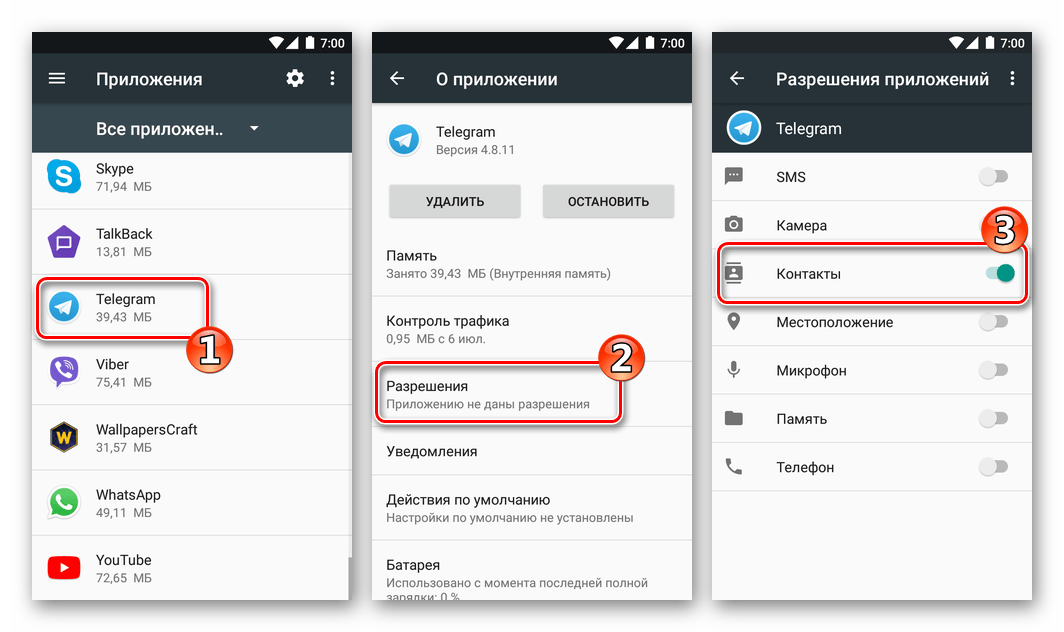
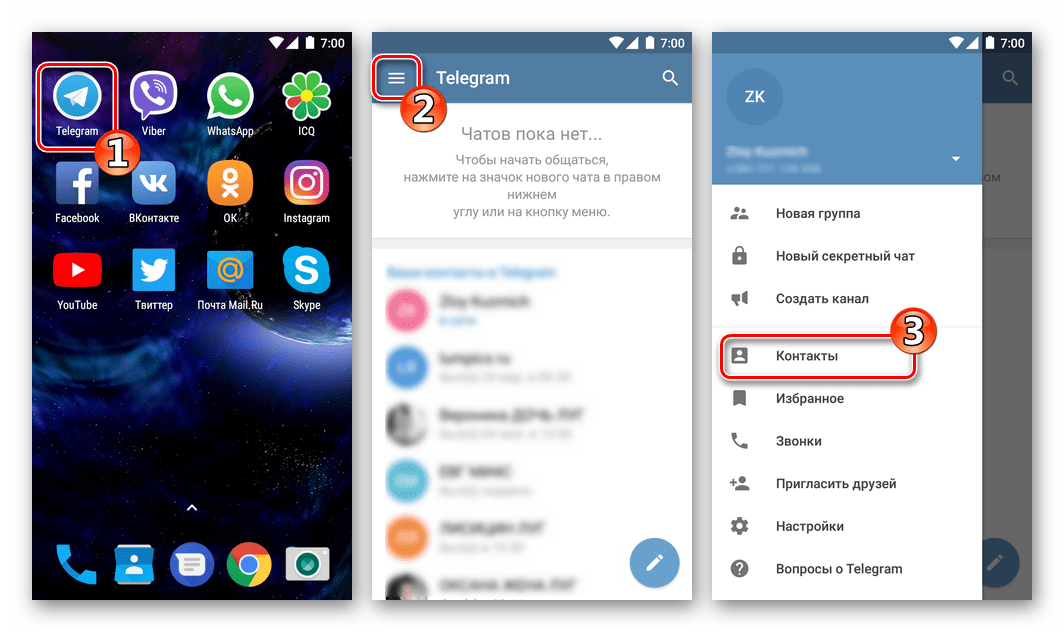
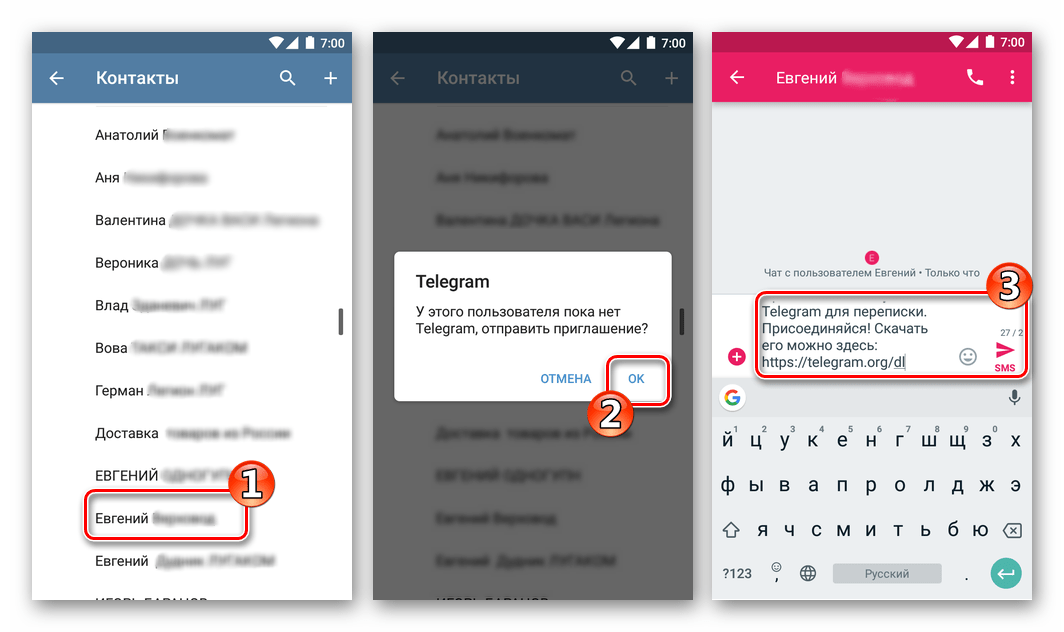
Спосіб 2: засоби месенджера
Звичайно ж, вищеописана Синхронізація телефонних книг Андроїд і Telegram – зручна річ, але не для всіх користувачів і не у всіх ситуаціях доцільно використовувати виключно такий підхід до формування списку співрозмовників. Месенджер оснащений рядом інструментів, які дозволяють дуже швидко знайти потрібну людину і почати з ним обмін інформацією, потрібно лише володіти окремими відомостями.
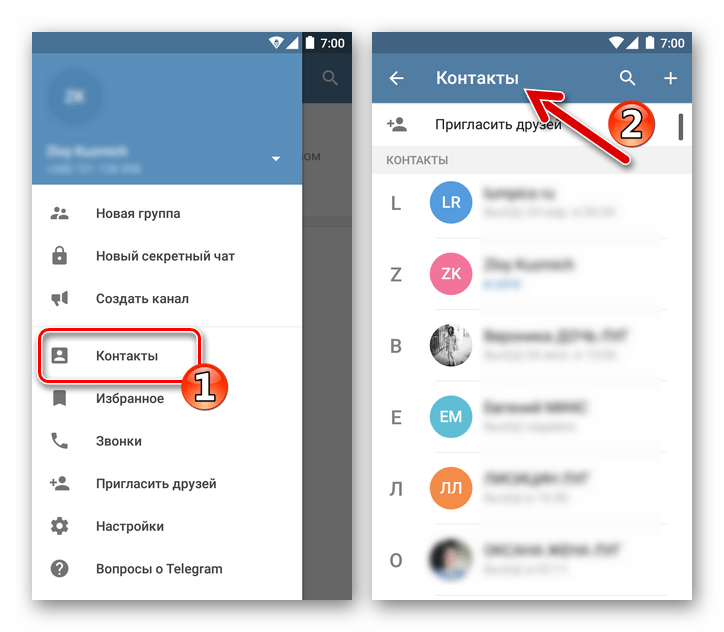
Викличте меню програми-клієнта і відкрийте»контакти" , а далі скористайтеся однією з наступних можливостей:
- Запрошення. якщо ви підтримуєте зв'язок з вашим другом через соцмережі, інші сервіси обміну повідомленнями, електронну пошту і т.д., «покликати» його в Телеграм дуже просто. Тапніте
" запросити друзів»
на екрані
»контакти"
і далі &8212;
" запросити в Telegram»
. У списку доступних Інтернет-сервісів, виберіть той, в якому присутня цікавить Вас особистість, а потім і його (її) самого (саму).
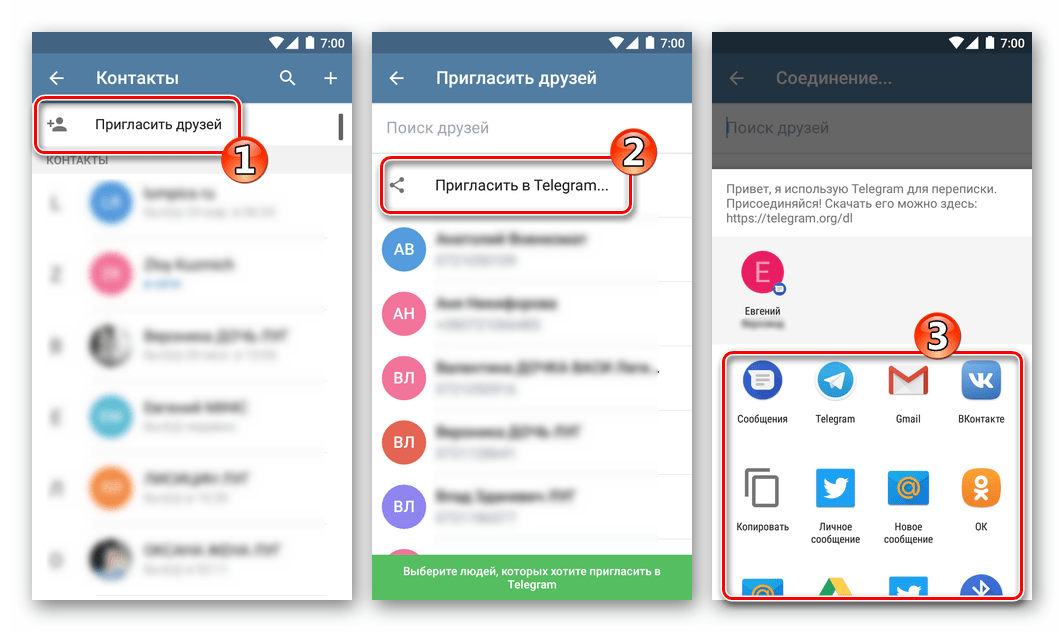
В результаті обраній людині буде відправлено повідомлення, що містить запрошення до бесіди, а також посилання на завантаження дистрибутива клієнта месенджера.
- внесення даних в телефонну книгу вручну.
якщо відомий номер телефону учасника розглянутої системи обміну інформацією, використовуваний ним в якості аккаунта в телеграмі, можна створити запис, що містить відомості про майбутнього співрозмовника вручну. Тапніте
«+»
на екрані управління контактами, вкажіть ім'я та прізвище учасника сервісу (не обов'язково справжні), і, головне, &8212; його мобільний номер телефону.
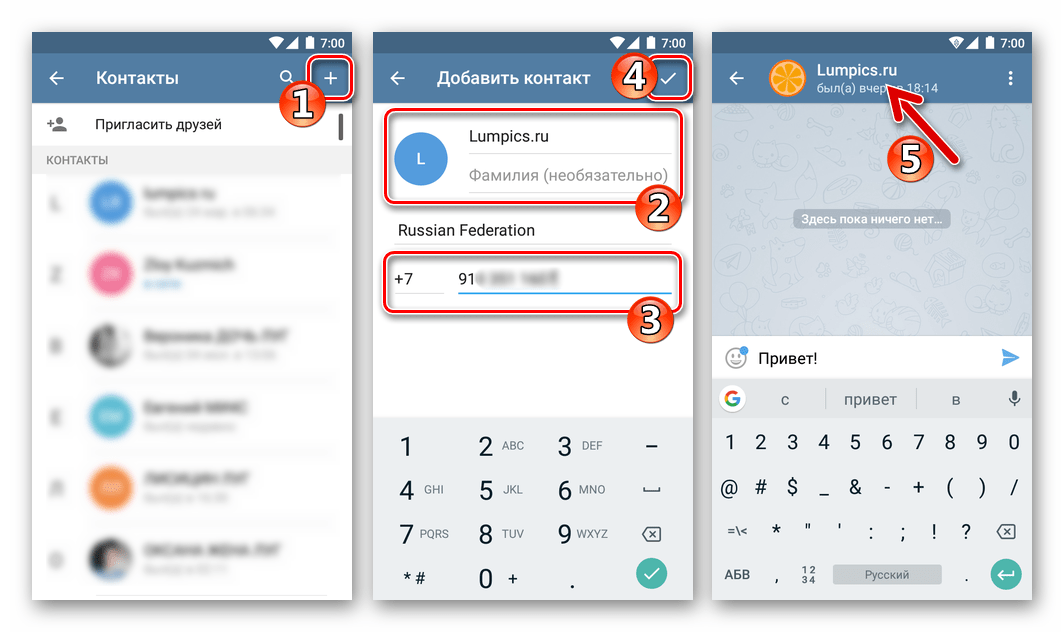
Після підтвердження вірності введених даних картка з інформацією буде додана в перелік контактів Telegram і автоматично відкриється вікно чату. Можна приступати до передачі/прийому повідомлень і використання інших функцій месенджера.
- пошук.
як відомо, кожен користувач Telegram може придумати і використовувати в рамках сервісу унікальне
" Ім'я користувача»
у форматі
«@username»
. Якщо даний псевдонім майбутній співрозмовник повідомив, почати з ним діалог через месенджер можна, скориставшись пошуком. Торкніться зображення лупи, внесіть в поле юзернейм іншого учасника системи і тапніте по виданому пошуком результату.
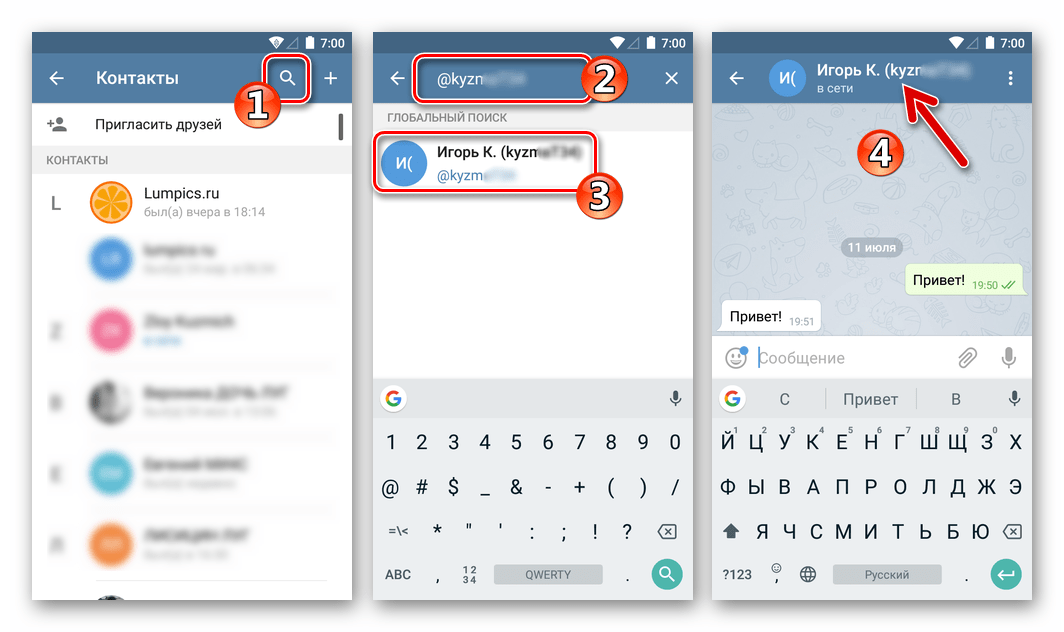
В результаті відкриється екран діалогу, тобто знайденому учаснику можна відразу ж відправити повідомлення. Зберегти дані Користувача в свою телефонну книгу, знаючи тільки його публічне ім'я в Telegram, неможливо. Необхідно з'ясувати мобільний ідентифікатор і скористатися пунктом №2 цих рекомендацій.
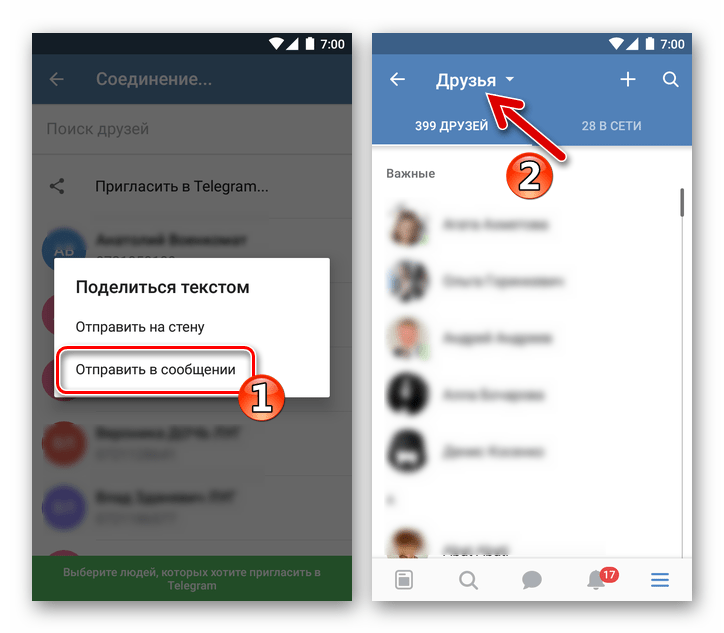
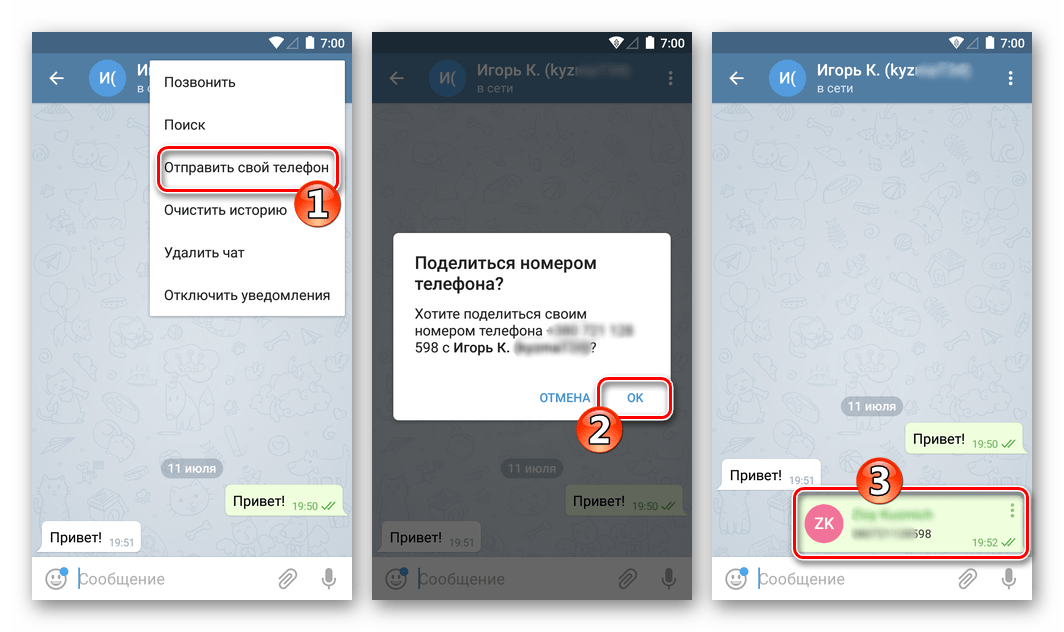
IOS
Власникам iPhone, які обмінюються інформацією за допомогою клієнта Telegram для iOS , так само, як і в вищеописаному випадку з Android-версією, надається вибір з декількох варіантів дій для додавання друзів в телефонну книгу месенджера і початку спілкування з ними. При цьому потрібно відзначити – головним принципом для вирішення розглянутого питання у випадку з девайсом від Apple є забезпечення синхронізації Телеграм з телефонною книгою iOS.
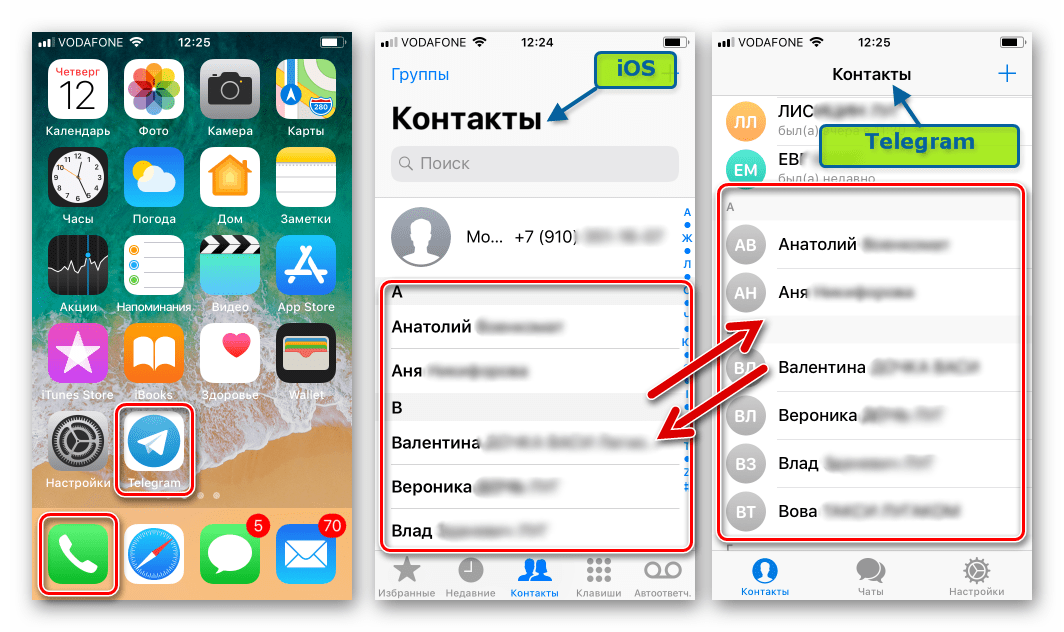
Спосіб 1: телефонна книга iPhone
Телефонна книга iOS і перелік контактів Telegram для даної ОС є, по суті, одним і тим же модулем. Якщо дані людей зі списку, сформованого раніше і збереженого в iPhone, не відображаються в месенджері, слід зробити наступне.
- Відкрийте «Налаштування» iOS, перегорніть перелік пунктів вниз і увійдіть в розділ »Конфіденційність" .
- Натисніть»контакти" що призведе до відображення екрану з переліком додатків, які запросили доступ до цього компоненту iOS. Активуйте перемикач навпроти найменування «Telegram» .
- Після виконання перерахованих вище дій, повернення до месенджера і тапа по значку виклику телефонної книги в нижній частині екрана, з'явиться доступ до всіх осіб, дані яких були збережені раніше в iPhone. Тап по імені будь-якого контакту зі списку відкриває екран чату.
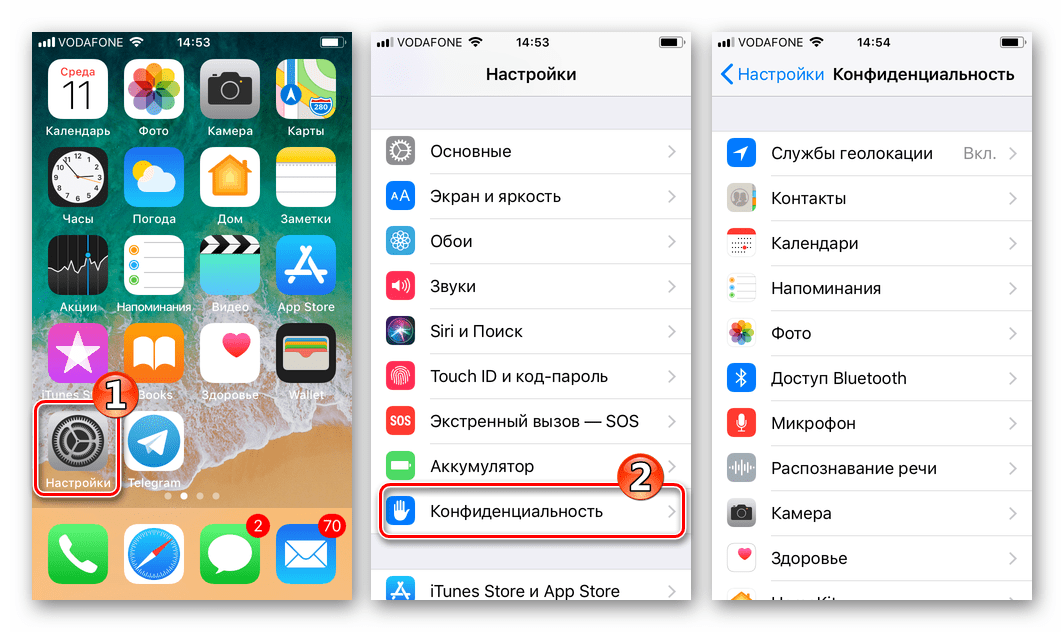
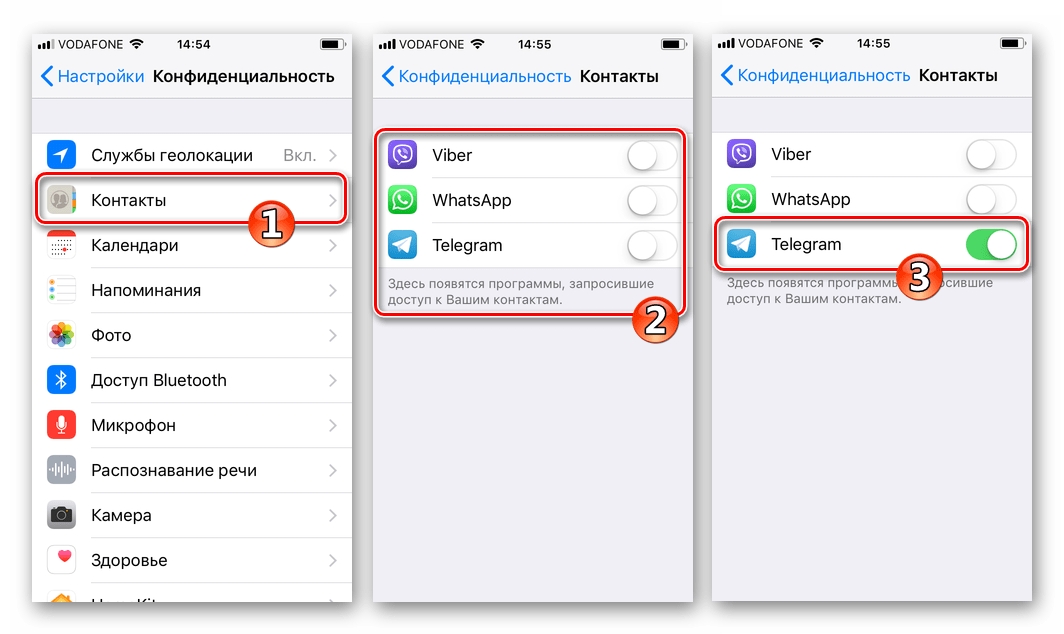
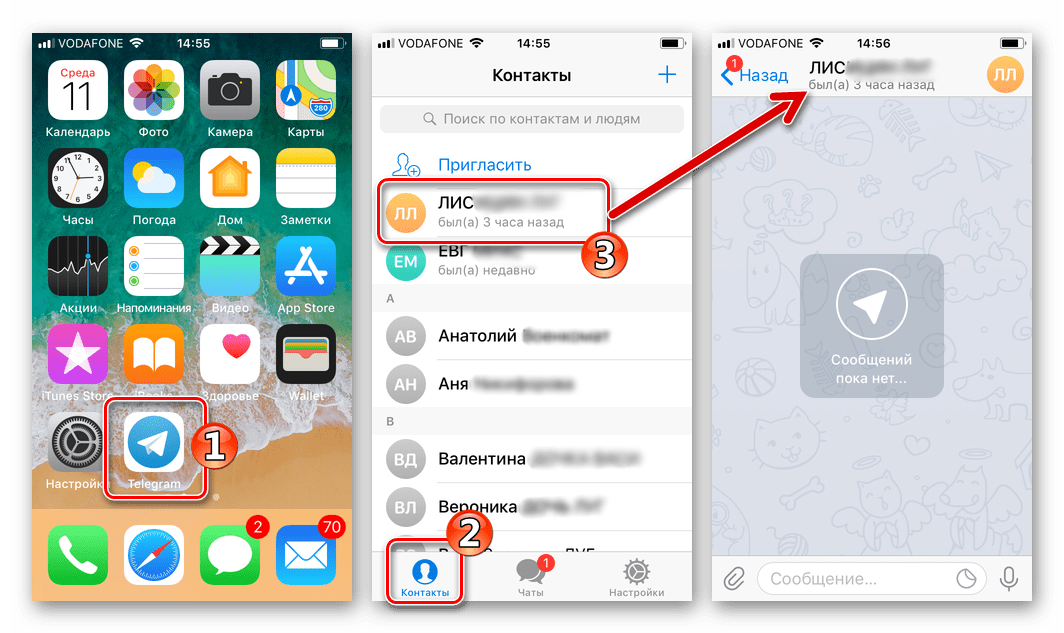
Спосіб 2: засоби месенджера
Крім синхронізації з телефонною книгою девайса, iOS-варіант Telegram оснащений і іншими опціями, що дозволяють швидко додати потрібну людину в список своїх співрозмовників і/або почати з ним діалог через месенджер.
- Запрошення. відкривши список
»контакти"
у телеграмі, можна виявити не тільки тих осіб, які вже є учасниками сервісу обміну повідомленнями, але і таких, які даною можливістю ще не скористалися. Для їх запрошення використовується однойменна опція.
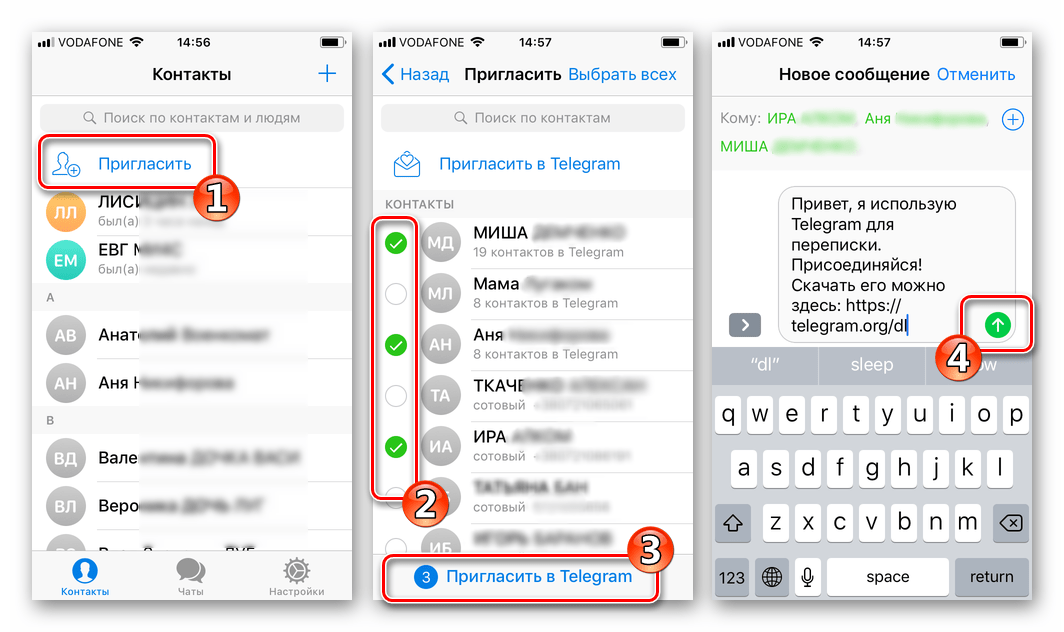
Тапніте " запросити» у верхній частині екрана »контакти" , відзначте потрібного (их) користувача (ів) з переліку і натисніть «запросити в Telegram» . Далі підтвердіть відправку SMS c запрошенням і посиланням на скачування дистрибутива месенджера для всіх ОС. Як тільки ваш друг скористається пропозицією з повідомлення, встановить і активує додаток-клієнт, з ним стане можливим ведення діалогу і обмін даними через месенджер.
- Додавання ідентифікатора вручну. щоб додати номери телефону друзів, які є одночасно логінами сервісу обміну інформацією в свій список співрозмовників Телеграм, торкніться «+» на екрані »контакти" , введіть ім'я та прізвище учасника, а також його мобільний номер. Після натискання »Готово" , в переліку доступних до обміну інформацією осіб з'явиться новий пункт і стане можливим спілкування з внесеним в &171;контакти&187; людиною.
- Юзернейм. Пошук по імені користувача
&171;@username&187;
, яке останній визначив для себе в рамках сервісу Telegram можна здійснювати з екрану діалогів. Тапніте по пошуковому полю, точно введіть псевдонім і торкніться отриманого результату. Автоматично відкриється вікно чату &8212; можна приступати до листування.
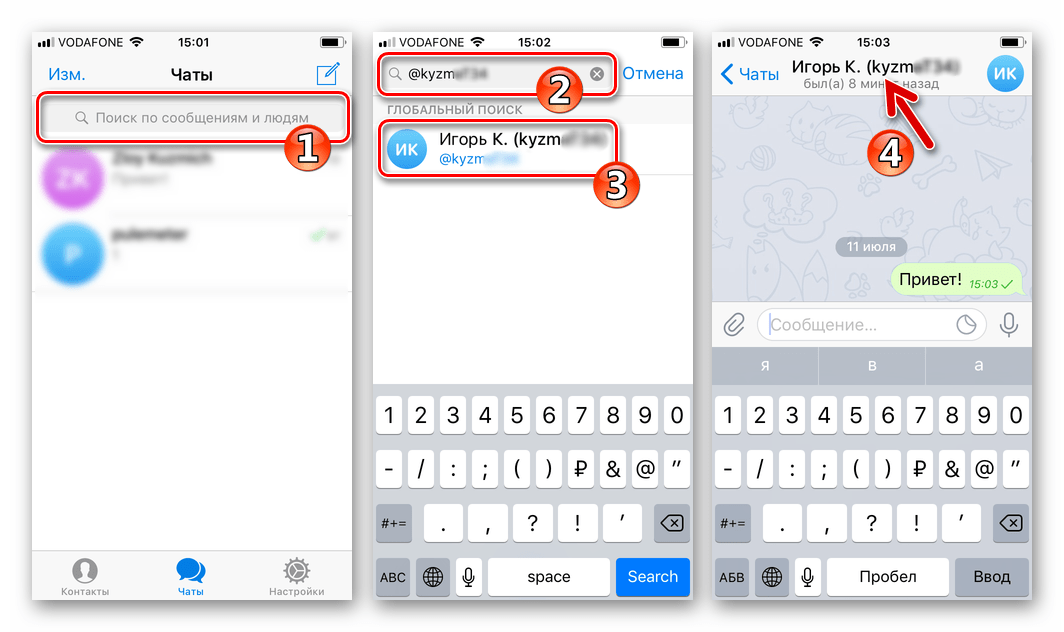
Щоб зберегти дані знайденого по публічному імені співрозмовника собі в список контактів, потрібно з'ясувати у нього номер телефону. Виключно юзернейм додати в телефонну книгу неможливо, хоча обмін інформацією з таким учасником буде доступний в будь-який час.
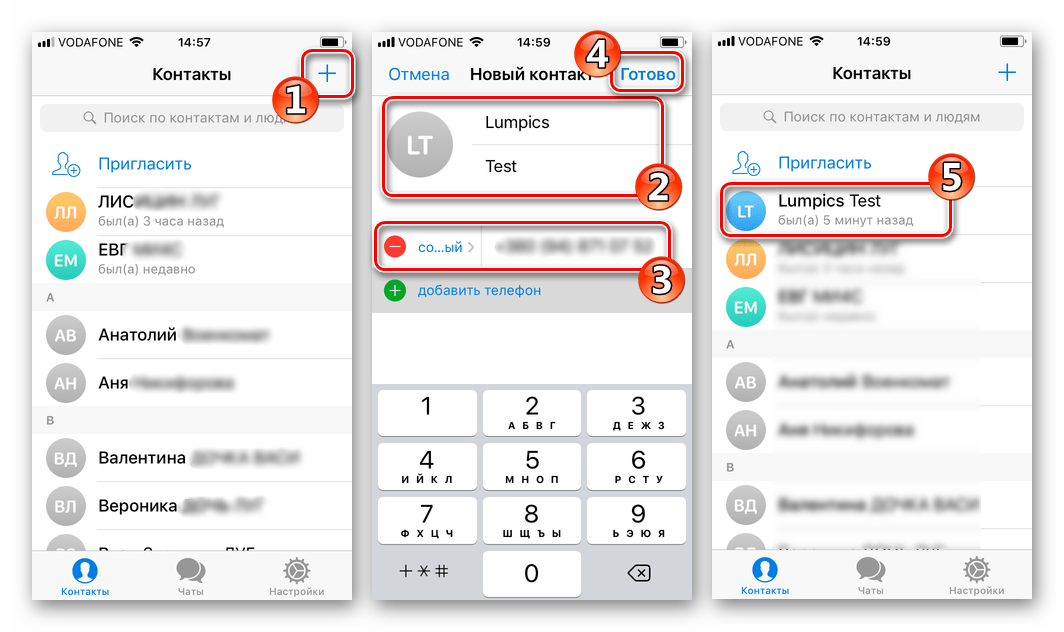
Windows
При використанні програми-клієнта Telegram для Windows так само, як і у випадку з вищеописаними варіантами месенджера для мобільних ОС, при додаванні нових пунктів до переліку друзів спочатку рекомендується скористатися можливостями синхронізації.
Спосіб 1: Синхронізація з мобільним девайсом
Головною особливістю Віндовс-варіанту Телеграм щодо контактів можна назвати примусову синхронізацію їх переліку з телефонною книгою смартфона, на якому також активована обліковий запис Користувача системи обміну повідомленнями.
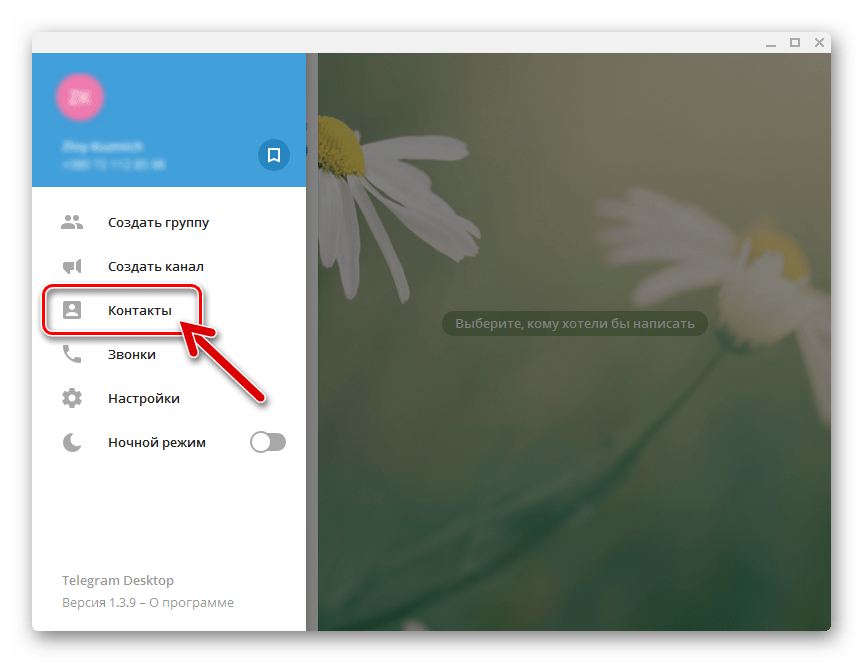
Таким чином, найпростішим методом додавання одного в Telegram для ПК є збереження відомостей про нього через клієнт месенджера в мобільній ОС, діючи за однією з вищевикладених інструкцій. В результаті виконання синхронізації дані практично відразу ж після свого збереження в телефоні, з'являються і в Windows-додатку, тобто ніяких додаткових дій виробляти не потрібно.
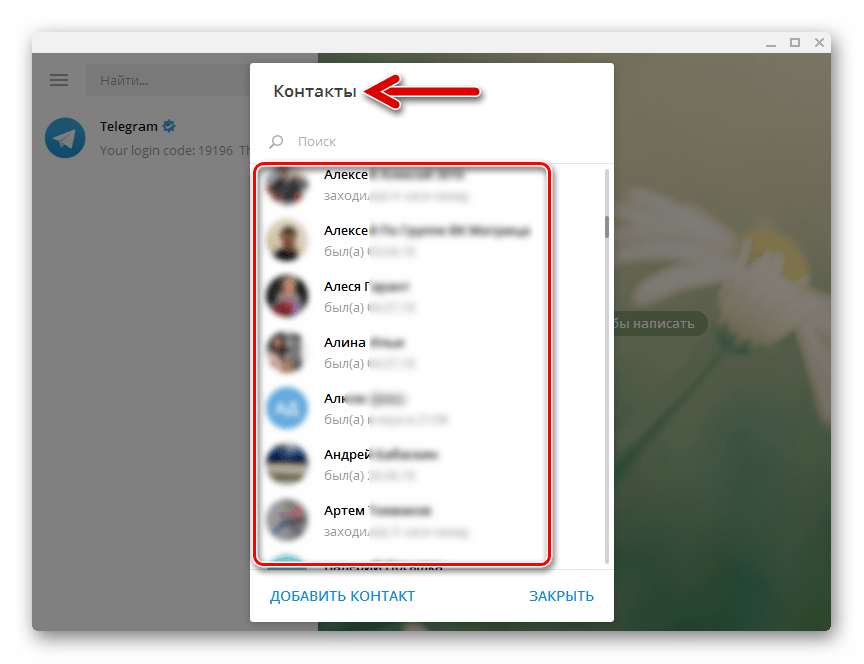
Спосіб 2: Додавання вручну
Тим користувачам, які використовують десктопну версію програми Telegram для доступу в розглянутий сервіс автономно, а не в якості «дзеркала» Андроїд - або iOS-клієнта на смартфоні, для додавання друзів в месенджер слід скористатися наступними варіантами дій.
- Внесення даних майбутнього співрозмовника вручну:
- Запустіть месенджер, викличте його головне меню.
- Клікніть»контакти" .
- Натисніть " Додати контакт» .
- Вкажіть ім'я та прізвище майбутнього співрозмовника, а також його номер телефону. Перевіривши правильність внесених даних, натисніть»додати" .
- В результаті список контактів поповниться новим пунктом, клік по якому відкриє вікно діалогу.
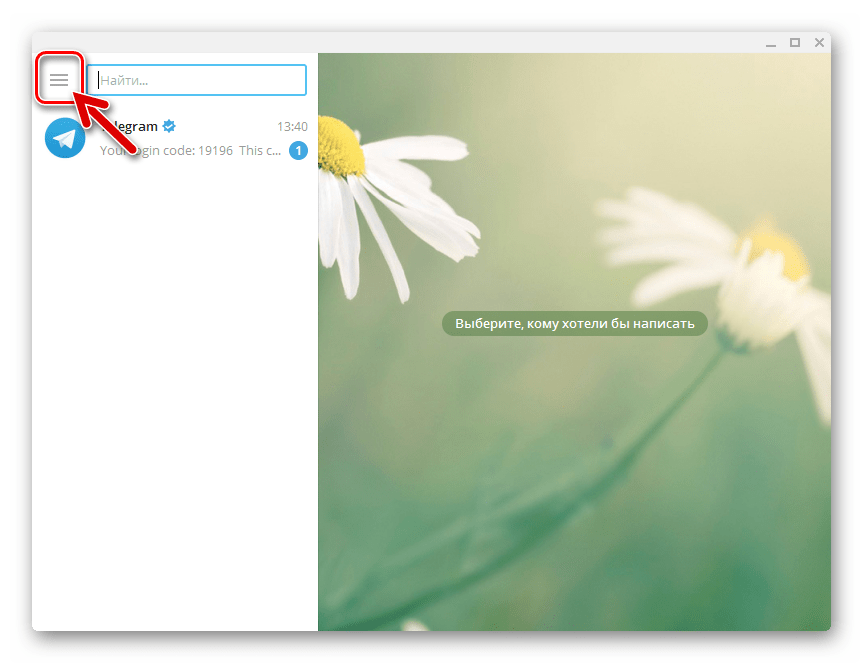
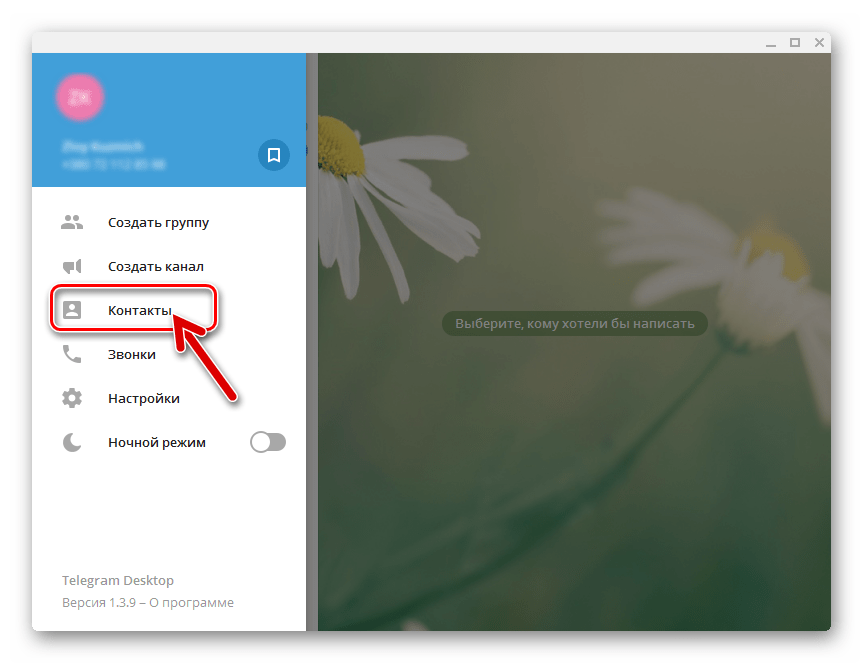
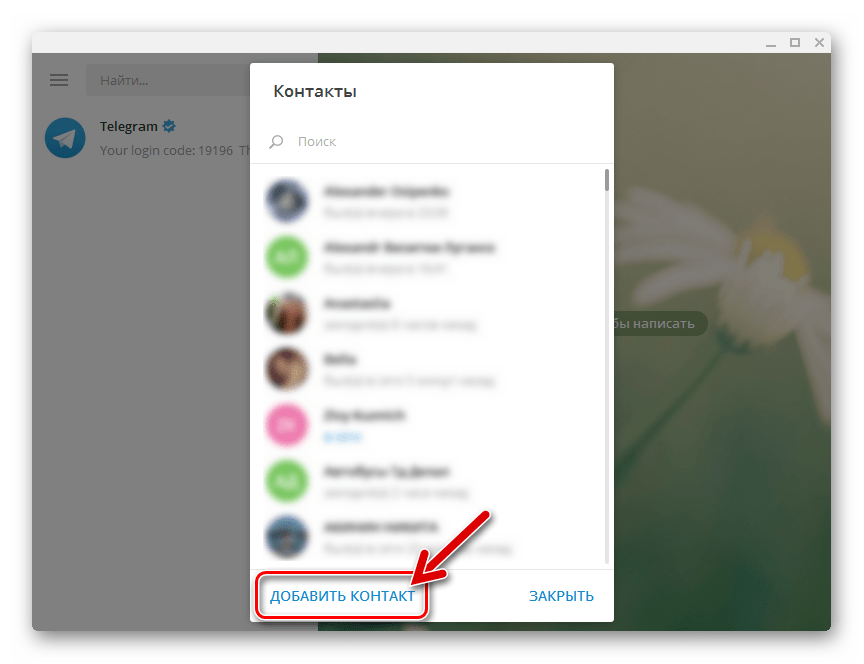
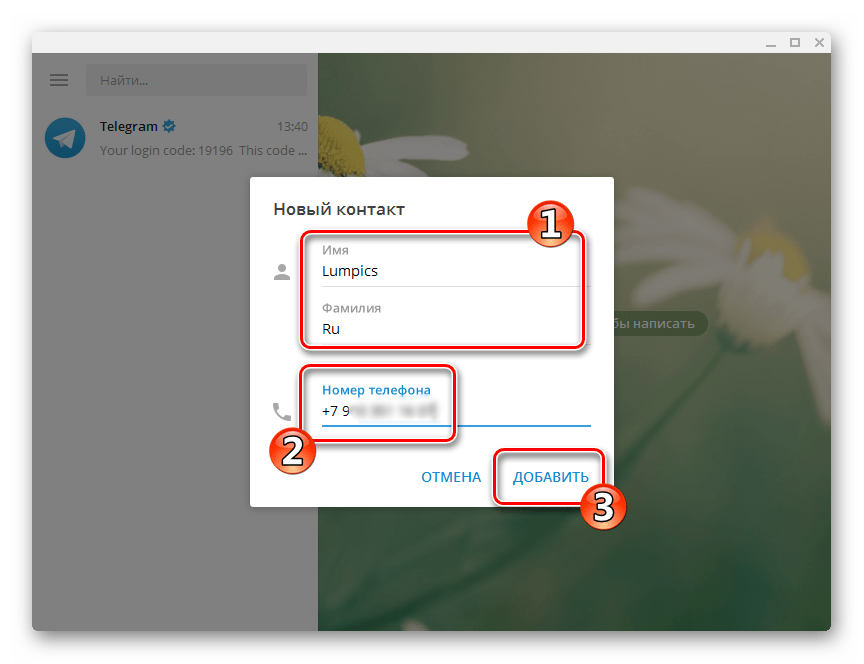
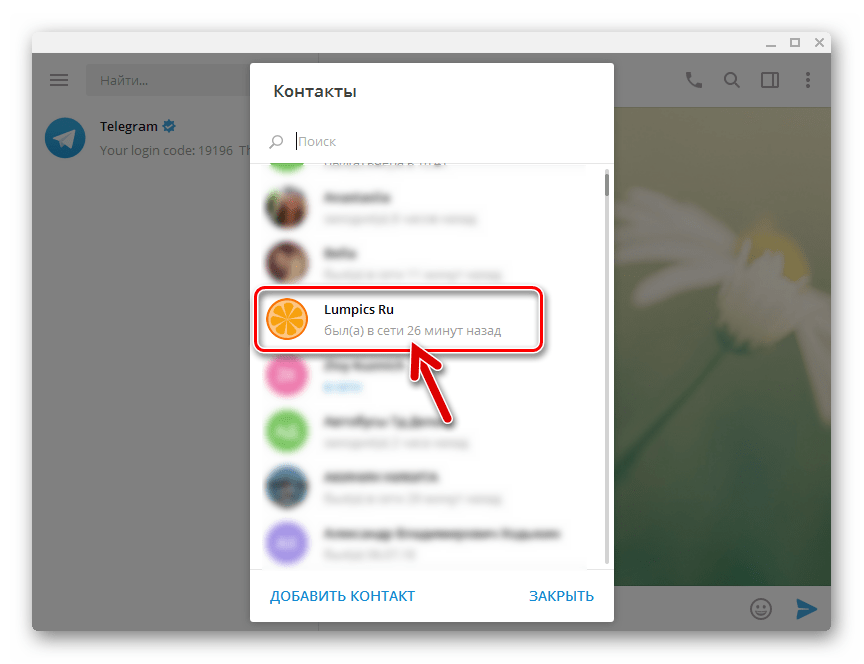
- Глобальний пошук:
- Якщо номер телефону потрібної особи невідомий, але ви знаєте його публічне ім'я «@username» , введіть цей псевдонім у поле пошуку програми &171;знайти&8230;&187; .
- Клікніть по отриманому результату.
- Врешті-решт відкриється доступ до чату. Як і в інших версіях програми-клієнта Телеграм, зберегти дані Користувача в»контакти" , якщо відомий тільки його юзернейм, неможливо, необхідні додаткові відомості, тобто мобільний номер-ідентифікатор учасника сервісу.
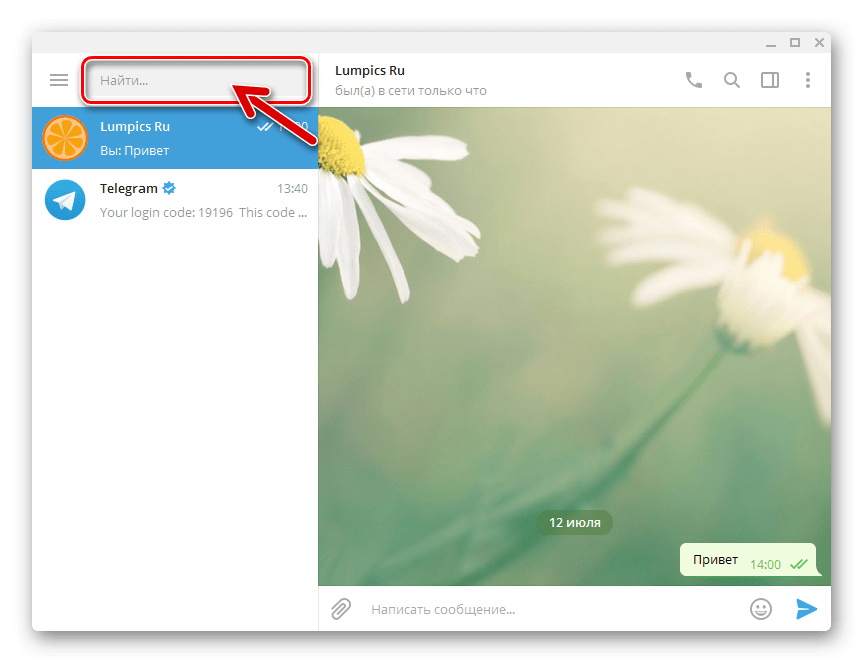
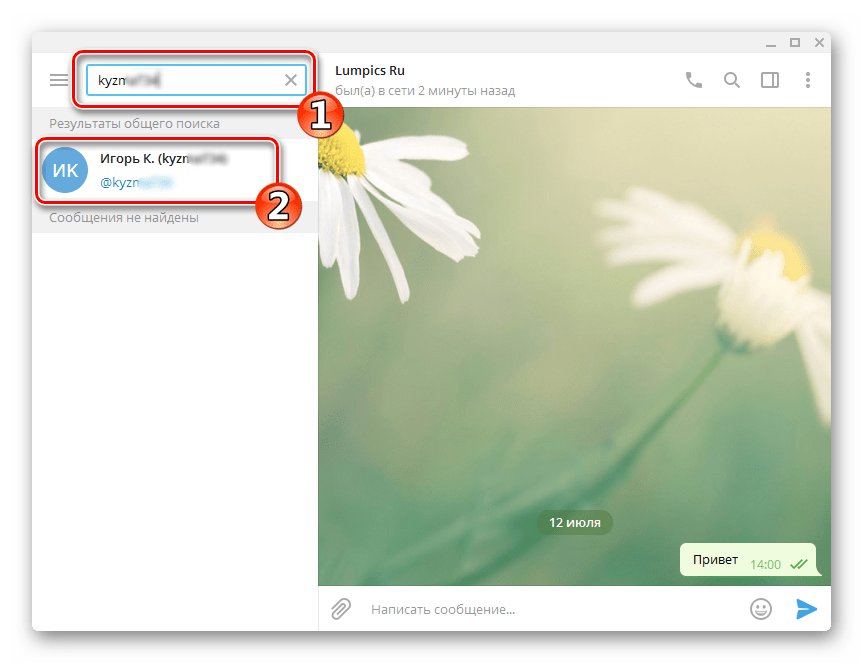
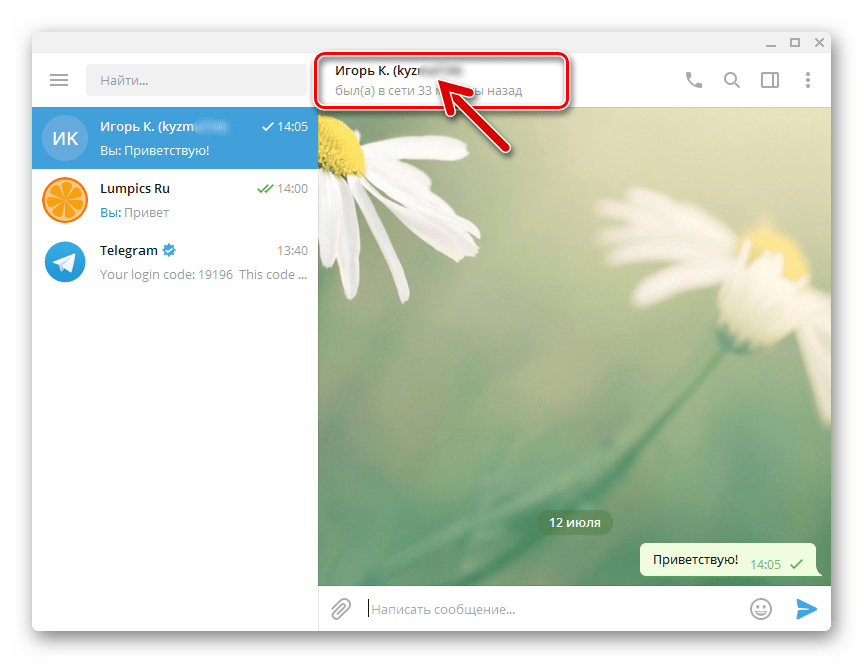
Як бачимо, незважаючи на той факт, що користувачеві Telegram надається кілька варіантів дій для додавання іншого учасника месенджера в власний перелік контактів, практично у всіх випадках і на будь-якій платформі найкращим способом буде використання синхронізації з телефонною книгою мобільного девайса.
